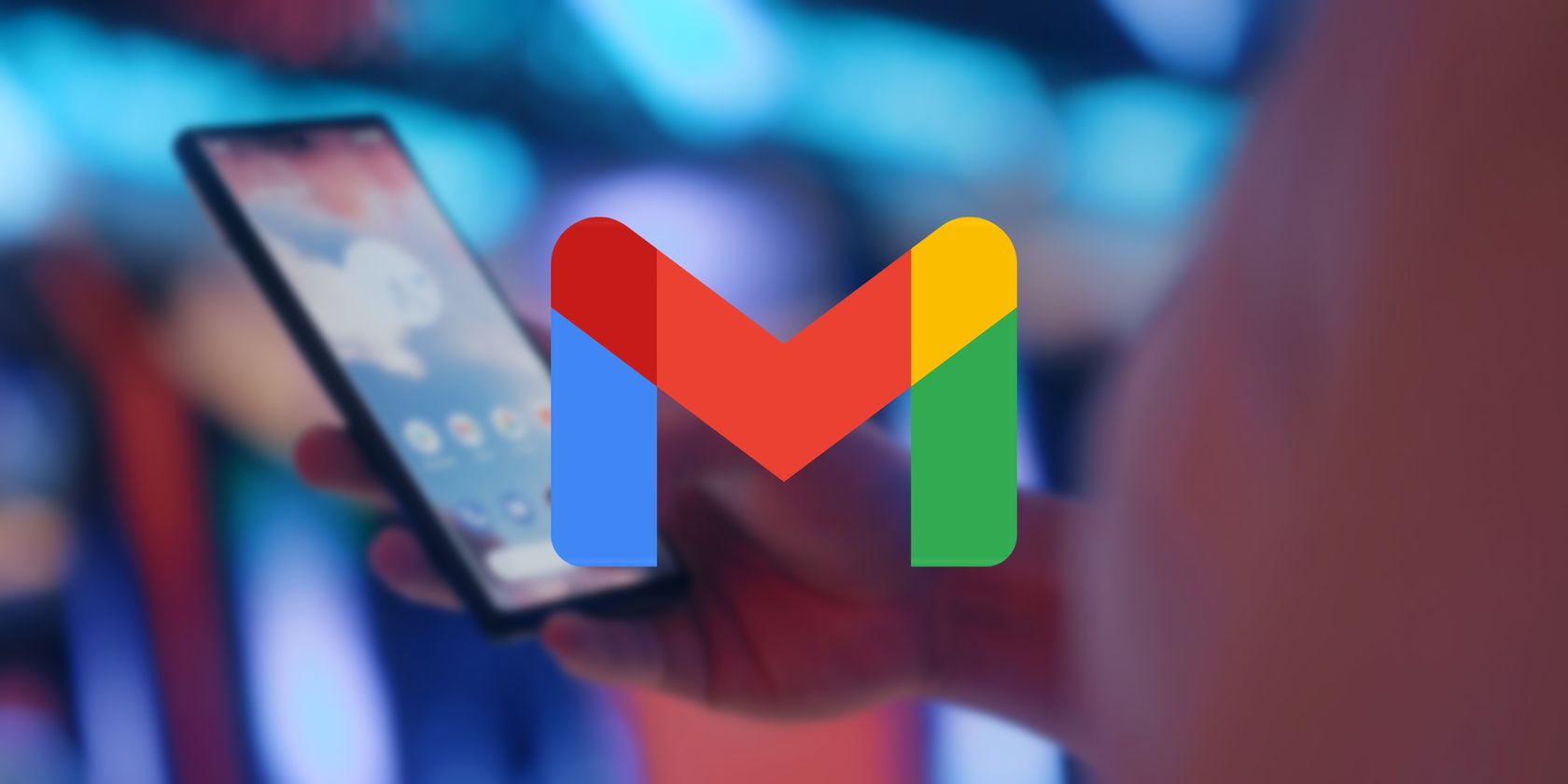Cara Mematikan In-App Browser Gmail di Android

Table of content:
Secara default, aplikasi Gmail di Android akan membuka tautan di browser dalam aplikasinya sendiri. Inilah cara Anda dapat mengaturnya untuk dibuka di browser biasa Anda.
Pernahkah Anda mengeklik tautan di email Gmail di ponsel Android Anda, hanya untuk dibawa ke browser di dalam aplikasi Gmail? Meskipun kelihatannya nyaman, beberapa orang menganggapnya membuat frustrasi atau tidak perlu. Anda mungkin ingin tetap membuka tautan di tab browser sambil terus memeriksa email Anda, misalnya—dan ini tidak memungkinkan Anda melakukannya.
Jadi, jika Anda lebih suka melewatkan peramban dalam aplikasi sama sekali dan alih-alih menggunakan peramban default untuk tautan Gmail, panduan ini akan menunjukkan cara melakukannya.
Cara Mematikan In-App Browser Gmail
Mematikan peramban dalam aplikasi Gmail itu mudah dan hanya membutuhkan beberapa langkah. Langkah-langkah di bawah ini akan menunjukkan cara melakukannya:
- Buka aplikasi Gmail di ponsel Anda dan ketuk ikon burger (tiga garis horizontal) di pojok kiri atas.
- Setelah menu meluncur keluar, gulir ke bawah dan ketuk Pengaturan.
- Ketuk Pengaturan Umum.
- Gulir ke bawah dan hapus centang pada kotak di samping Buka tautan web di Gmail.
Setelah tidak dicentang, tautan web tidak akan lagi terbuka di browser aplikasi Gmail. Sebaliknya, mereka akan terbuka di browser default Anda (seperti Chrome atau Samsung Internet). Jika Anda ingin beralih kembali ke browser dalam aplikasi, cukup ikuti langkah yang sama dan centang kotak di samping Buka tautan web di Gmail.
Mengapa Anda Harus Mematikan Peramban Dalam Aplikasi Gmail
Selain kenyamanan menggunakan browser default Anda, ada beberapa manfaat lain untuk mematikan browser dalam aplikasi. Misalnya:
- Anda dapat memeriksa email dan notifikasi lain saat menjelajahi web. Karena peramban dalam aplikasi Gmail adalah bagian dari aplikasi, Anda tidak dapat beralih kembali ke kotak masuk tanpa menutup peramban.
- Anda dapat menyinkronkan data penjelajahan di seluruh perangkat jika menggunakan browser yang sama di ponsel dan komputer.
- Ini memberi Anda lebih banyak kontrol atas pengaturan privasi dan keamanan Anda, seperti cookie, izin, pelacakan, dll.
- Anda dapat menggunakan fitur seperti isi otomatis dan kata sandi tersimpan yang mungkin tidak tersedia saat menggunakan browser dalam aplikasi.
Mematikan Peramban Dalam Aplikasi Gmail
Peramban dalam aplikasi Gmail mungkin tampak seperti fitur praktis, tetapi juga bisa menjadi penghalang. Dengan mematikannya, Anda dapat menikmati pengalaman menjelajah yang lebih baik dan memiliki lebih banyak pilihan dan fleksibilitas. Hanya dengan beberapa ketukan, Anda dapat menonaktifkan peramban dalam aplikasi Gmail dan menggunakan peramban bawaan perangkat Anda untuk semua kebutuhan penjelajahan web Anda.